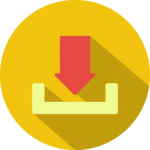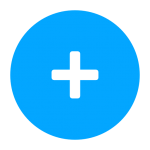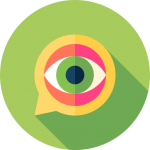Bublup, système de portfolio

Bublup est un système de portfolio, permettant de collecter tout ce que l’on veut, des documents, mais aussi des sites, des vidéos… à la hauteur de 3 Go dans sa version gratuite. C’est un excellent outil pour créer un espace de travail virtuel et partager facilement des documents avec d’autres personnes. On organise ses collections sous forme de dossiers comme sur un disque dur.
Le service est gratuit, sans publicité. la création d’un compte est nécessaire pour collecter des données et travailler collaborativement. la lecture des “Roll” ne nécessite aucune inscription. Le plan gratuit permet de stocker 3 Go de ressources.

Téléchargement
- Installation et explications: https://www.bublup.com/
Ne téléchargez les logiciels que sur les sites des éditeurs…

Fonctionnement
Pour transférer des fichiers dans Bublup, il suffit de les faire glisser vers le dossier que vous souhaitez utiliser, c’est tout simple ! Vous pouvez également utiliser le bouton + (dans le coin inférieur droit de votre dossier) qui ouvre un menu circulaire:

Tout ce que vous sauvegardez reste privé et sécurisé. Vous pouvez décider cependant de partager des dossiers et des fichiers avec qui vous voulez. Vous donnez alors des droits d’ajout pour un dossier par exemple ou juste de consultation.
Si vous créez un dossier de photos, une navigation sous forme de « slideshow » est disponible…
Bublup peut s’utiliser sur votre navigateur avec (ou sans) l’extension pour Google Chrome, mais aussi via une application pour Android ou iOS.
Vous pouvez importer directement un fichier de sauvegarde de signets, ce qui reste très pratique.
La fonction « Roll » permet de transformer un dossier en une page Web avec une URL personnalisée, ce qui revient à faire un mini-site d’un dossier. Vous pouvez garder votre page web « Roll » privée et la protéger avec un mot de passe.

Visuels
Quelques captures d’écran pour se faire une idée de la solution en ligne.









Avantages et inconvénients
La solution est très ergonomique. Si vous connaissez Pearltrees, cela fonctionne de la même façon mais dans un environnement plus beau, plus contrôlable. La fonction « Roll » est un plus indéniable, elle permet de créer une page à partir d’un dossier et de la rendre ou pas publique. Il est supérieur à Pearltrees, dans le sens où tout est privé à moins qu’on décide d’activer le partage de certains dossiers.

Pour aller plus loin

Évaluations

Bublup, système de portfolio Lire la suite »